麻辣精彩人生
精彩人生,人生如戲
正文
zt這種文字的水印,是事先用PHOTOSHOP製作好的,那麽如何用PS做這種水印呢?下麵,用大量圖例,教你做出簡單而漂亮的水印來~
啟動photoshop,點菜單“文件”-“新建”,建立一個新的文件,注意,要設置背景色是“透明”的,文件的大小自己根據需要掌握啦
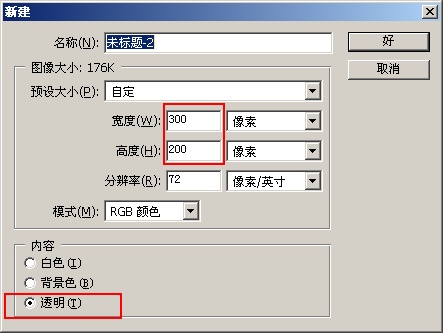
在工具欄上,設置好你需要的水印的顏色,然後點“T”字圖標,進入文字模式。

這時,可以在修改頂部的字體參數,調整好字體

開始打字啦,把水印內容打出來~
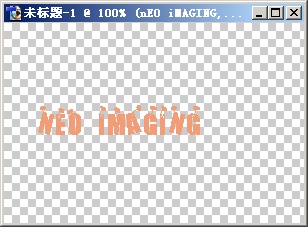
下麵,要給水印加點陰影,增加立體的效果,點擊圖層窗口下方的“F”圖標

在出現的菜單中選擇“陰影”,適當調整一下參數(很容易的,一邊調一邊可以看效果的)
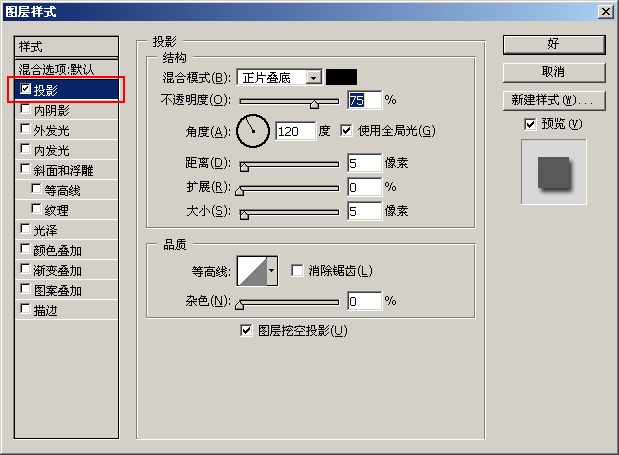
LOOK!是不是立體感強多了
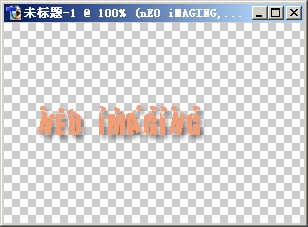
還沒好哦,這個樣子的水印橫向太水平了,比較呆板,應該把水印旋轉一個角度。旋轉的功能在菜單“圖像”-“旋轉畫布”-“任意角度”
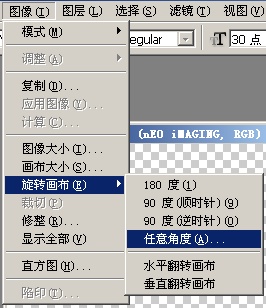
可以設置一個不太大的角度(角度太大不是很好看)

旋轉完成了

我覺得四周留的空白太多了,所以用裁剪工具把圖片裁小了一點。如果你覺得還行,可以不裁的。
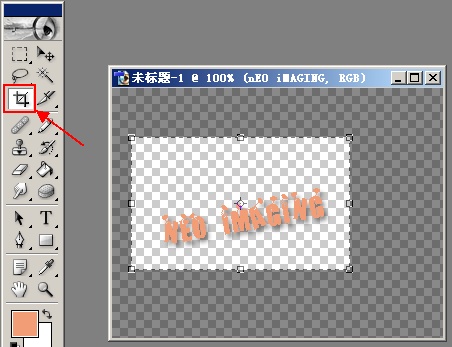
裁剪完以後是這樣的

要存盤下來才能用呀。保存的時候,注意,要設置輸出的格式是PNG文件,這樣效果才好!這一步很關鍵哦!

好啦!接下來,你可以在光影魔術手中使用你的水印文件啦!
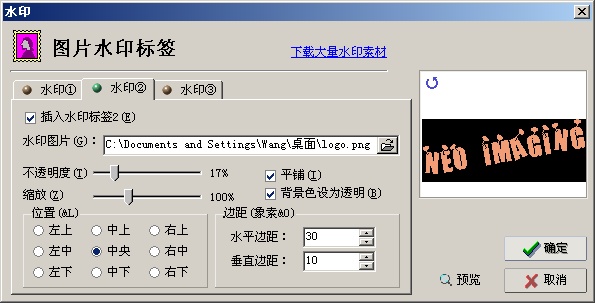
別忘了,強大的批處理功能,還能輕鬆地為成千上百張的照片上一下子增加水印哪!
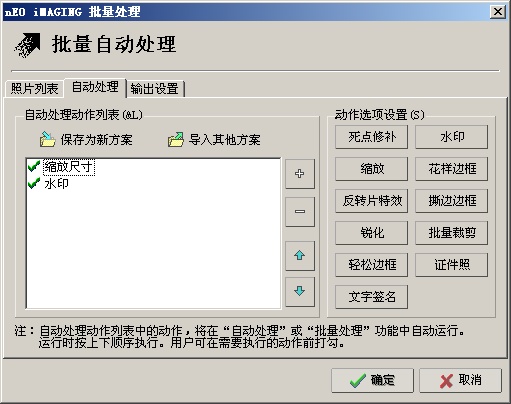
啟動photoshop,點菜單“文件”-“新建”,建立一個新的文件,注意,要設置背景色是“透明”的,文件的大小自己根據需要掌握啦
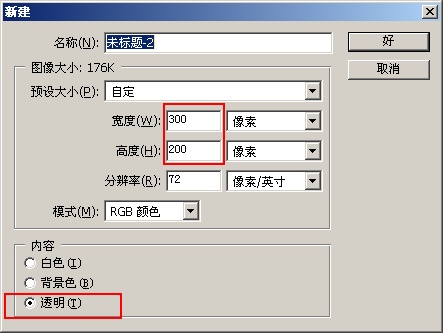
在工具欄上,設置好你需要的水印的顏色,然後點“T”字圖標,進入文字模式。

這時,可以在修改頂部的字體參數,調整好字體

開始打字啦,把水印內容打出來~
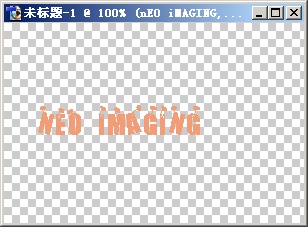
下麵,要給水印加點陰影,增加立體的效果,點擊圖層窗口下方的“F”圖標

在出現的菜單中選擇“陰影”,適當調整一下參數(很容易的,一邊調一邊可以看效果的)
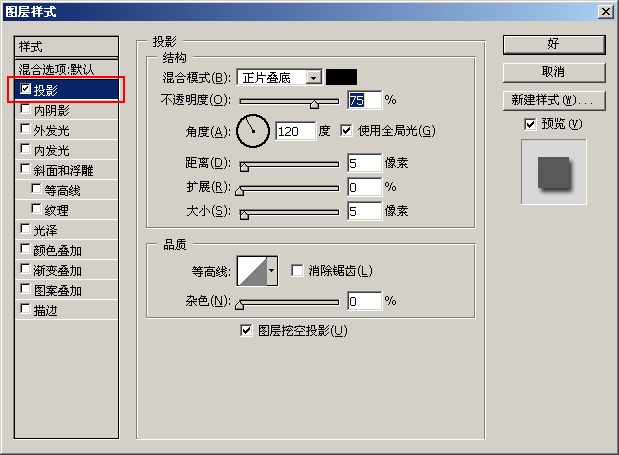
LOOK!是不是立體感強多了

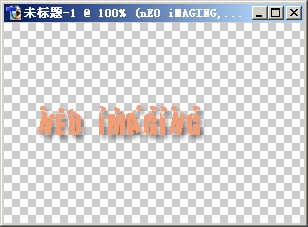
還沒好哦,這個樣子的水印橫向太水平了,比較呆板,應該把水印旋轉一個角度。旋轉的功能在菜單“圖像”-“旋轉畫布”-“任意角度”
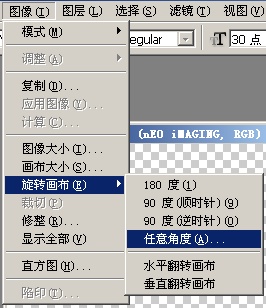
可以設置一個不太大的角度(角度太大不是很好看)

旋轉完成了

我覺得四周留的空白太多了,所以用裁剪工具把圖片裁小了一點。如果你覺得還行,可以不裁的。
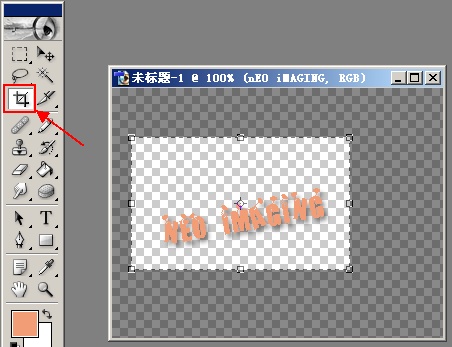
裁剪完以後是這樣的

要存盤下來才能用呀。保存的時候,注意,要設置輸出的格式是PNG文件,這樣效果才好!這一步很關鍵哦!

好啦!接下來,你可以在光影魔術手中使用你的水印文件啦!
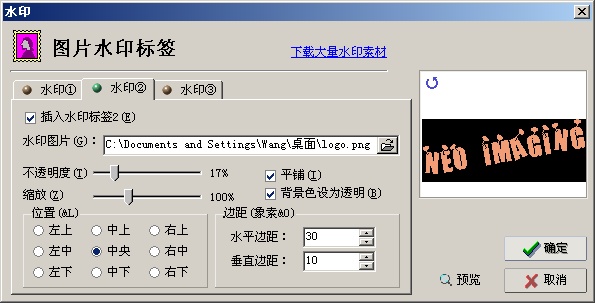
別忘了,強大的批處理功能,還能輕鬆地為成千上百張的照片上一下子增加水印哪!
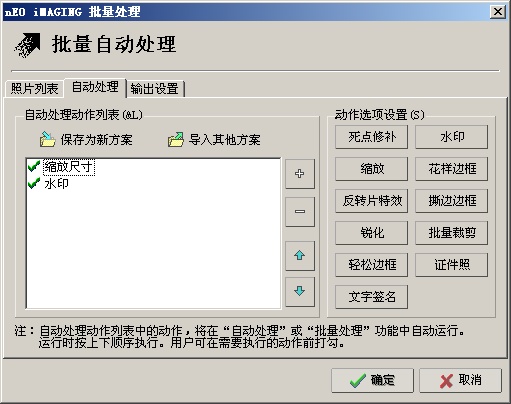
評論
目前還沒有任何評論
登錄後才可評論.




